 2、启动进入雨林木风xp光盘界面,选择【2】回车或直接按下数字2,运行winPE光盘系统;
2、启动进入雨林木风xp光盘界面,选择【2】回车或直接按下数字2,运行winPE光盘系统;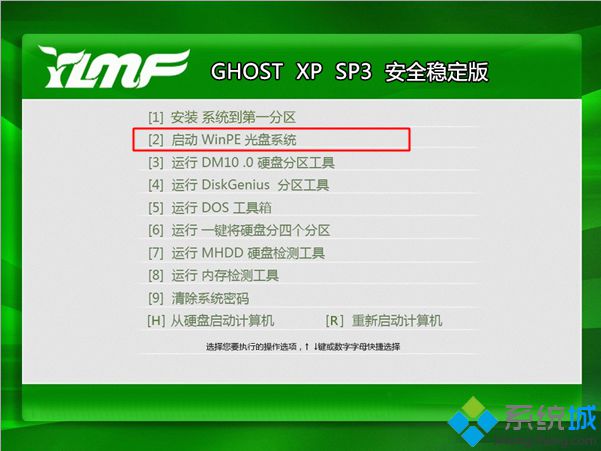 3、不需要分区的用户,直接跳到第5步,如果需要分区,双击PE桌面上的【硬盘分区DiskGenius】,右键硬盘—快速分区;
3、不需要分区的用户,直接跳到第5步,如果需要分区,双击PE桌面上的【硬盘分区DiskGenius】,右键硬盘—快速分区; 4、设置分区数目和每个分区的大小,系统盘(主分区)建议30G以上,点击确定;
4、设置分区数目和每个分区的大小,系统盘(主分区)建议30G以上,点击确定; 5、完成分区后,桌面上双击【自动恢复xp到C盘】,弹出提示框,点击确定执行数据还原过程;
5、完成分区后,桌面上双击【自动恢复xp到C盘】,弹出提示框,点击确定执行数据还原过程;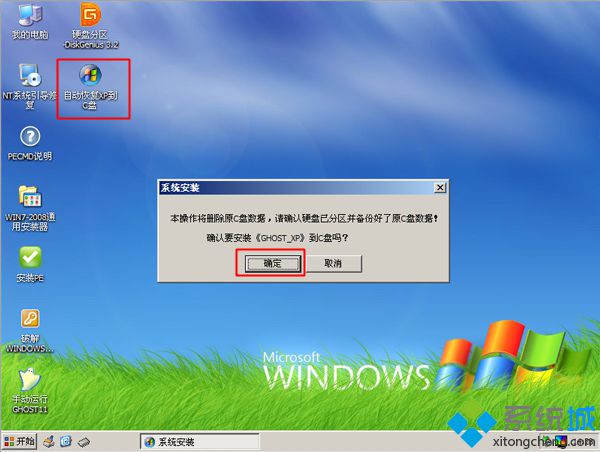 6、在这个界面,执行雨林木风xp系统恢复到C盘的过程,也就是安装过程,等待2-3分钟左右;
6、在这个界面,执行雨林木风xp系统恢复到C盘的过程,也就是安装过程,等待2-3分钟左右; 7、操作完成后,电脑会自动重启,此时取出雨林木风xp光盘,自动执行雨林木风xp安装过程;
7、操作完成后,电脑会自动重启,此时取出雨林木风xp光盘,自动执行雨林木风xp安装过程; 8、最后启动进入雨林木风xp系统桌面,系统安装完成。
8、最后启动进入雨林木风xp系统桌面,系统安装完成。
郑重声明:本文版权归原作者所有,转载文章仅为传播更多信息之目的,如作者信息标记有误,请第一时间联系我们修改或删除,多谢。
新闻热点
疑难解答